Имя: Пароль: Войти

| ||
|
|
||
Деловые контакты
Снимки экрана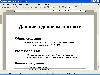
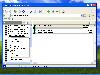
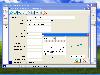


Вы можете получить программу Деловые контакты с нашего сайта, воспользовавшись кнопкой "Скачать": Скачать (10 MB) Эта программа создана и выполняется в Chorovod  . .Вопросы и ответыКак занести данные о контакте?
На левой панели программы расположено дерево папок, содержащее после первоначальной установки папку "Все деловые контакты" и папку, содержащую ярлыки на компании. Для занесения данных о контакте следует выбрать папку "Все деловые контакты", и, переключившись на правую панель, выполнить одно из действий: нажать кнопку "Новая запись" на панели инструментов программы, либо нажать клавишу Ins на клавиатуре, либо выбрать пункт меню "Правка\Новая запись". В результате появится окно ввода данных о контакте. Обязательные для заполнения поля отмечены звездочкой. Пока хотя бы одно из обязательных полей не заполнено, кнопка "Выполнить" остается недоступной. При вводе данных следует указать компанию, с которой будет соотнесен контакт, для чего надо выбрать ее из справочника, который вызывается по нажатию кнопки, расположенной рядом с соответствующим полем. Если нужной компании в списке нет, то следует добавить ее, выполнив аналогичные действия по добавлению записи. Выбор в справочнике подтверждается нажатием кнопки "Выполнить" с изображением молнии. Введите остальные данные о деловом контакте, после чего нажмите кнопку "Выполнить" в заголовке окна воода данных о деловом контакте. Данные будут записаны в базу данных.
Как получить список персон с днем рождения завтра/на следующей неделе?
Наиболее простым способом для того, чтобы получить список контактов с днем рождения, попадающим в заданный период, является создание папки типа "период". Для этого надо выбрать таблицу, данные из которой следует включить в период. В большинстве случаев наиболее подходящей для этого будет папка "Все деловые контакты". После этого выберите пункт меню "Файл\Создать\Папка-"Период"". В появившемся диалоговом окне введите наименование папки, как оно будет отображаться на левой панели программы в дереве папок (например, "День рожденья на неделе"), затем в качестве значения параметра "Имя поля" выберите из выпадающего списка "Дата рождения" и, наконец, укажите период, выбрав его из выпадающего списка (для примера - "Эта неделя"). Набор заранее заданных периодов достаточно велик и подойдет для большинства задач. После задания параметров нажмите кнопку "Выполнить" со значком молнии. В результате в дереве папок появится новая папка с заданным именем, содержащая данные о контактах с днем рождения в указанном периоде.
Как найти контакт по фамилии/номеру паспорта/номеру телефона?
Для этого лучше всего воспользоваться быстрым поиском. Пользоваться им достаточно просто. Встаньте на поле, по значению которого надо осуществить поиск. Допустим, это будет поле "Фамилия". Затем, воспользуйтесь сочетанием клавиш Ctrl+F или меню "Правка\Найти в колонке". При этом, если панель инструментов была скрыта, то она отобразится и курсор ввода переместится в поле на этой панели. Введите значение для поиска в этом поле (например "Иванов") и нажмите клавишу F3 на клавиатуре. Вместо клавиши F3 можно использовать пункт меню "Правка\Найти далее". Если данные, соответствующие условию найдены, то курсор переместится на найденную запись, а поле с текстом для поиска подсветится зеленым цветом. Для того, чтобы перейти к следующей записи, удовлетворяющей условию, нажмите клавишу F3 еще раз (или же воспользуйтесь меню "Правка\Найти далее"). Курсор переместится на следующую найденную запись. Если же данные, соответствующие условию не найдены, то поле с текстом для поиска подсветится крнасным и будет выведено соответствующее уведомление. Если нужно отфильтровать данные таким образом, чтобы отображались только записи, удовлетворяющие условию, нажмите кнопку "Фильтр" на панели инструментов "Навигатор".
Как заменить определенную последовательность цифр номера телефона на новую?
Для решения подобных задач в программе существует функция замены. Для вызова функции замены можно воспользоваться меню "Правка\Заменить", либо сочетанием клавиш Ctrl+R. В результате будет показан диалог выбора параметров замены. Прежде всего, следует выбрать направление замены. Этот параметр сходен с аналогичным параметром замены в большинстве текстовых редакторов. Если выбрано направление "Вниз", то замена будет производиться от начала набора записей к его концу. Если выбрано направление "Наверх", то замена будет производиться в обратном направлении – от конца набора к его началу. Во многих случаях направление замены является критичным. Параметр "Поиск" определяет, какие записи будут подвергаться изменению в результате выполнения операции. Если выбрано значение "По всей области", то текущее расположение курсора (подсвеченная запись) не будет иметь значения и замена будет произведена по всему набору записей. Если выбрано значение "От курсора", то набор записей, затрагиваемых операцией, будет определяться параметром "Направление замены". Если выбрано направление "Вниз", то изменены будут записи, расположенные ниже текущей, то есть ниже текущего расположения курсора. Если же выбрано направление "Наверх", то будут отредактированы записи, расположенные выше текущей записи. Список колонок определяет, данные каких колонок будут модифицироваться. Для добавления колонки в список следует нажать кнопку добавления. При этом будет показан перечень доступных колонок, из которых необходимо выбрать нужную (для нашего случая - "Телефон"). Список заданий заполняется для каждой выбранной колонки. В зависимости от типа колонки различается и перечень возможных операций. Для добавления задания для колонки следует выбрать ее в списке и нажать на кнопку добавления задания. При этом будет показан перечень доступных операций, из которых надо выбрать требующуюся. Выберите "Заменить часть текста без учета регистра". Далее введите параметры замены "Искать" и "Заменить на", то есть, какой текст искать и на что заменить. Для выполнения операции замены нужно нажать кнопку подтверждения, для закрытия окна параметров замены без выполнения операции служит кнопка отмены. Можно ограничить набор записей, изменяемых при выполнении операции замены. Для этого нужно явно выбрать их, щелкая левой кнопкой мыши при нажатой клавише Ctrl, и после этого вызвать операцию замены.
|
|
Copyright © 2006-2021 DataSorption Software
Адрес: 340 S LEMON AVE #9008 WALNUT, CA 91789 Телефон: +1 (213) 459 3995, Email: |


|




